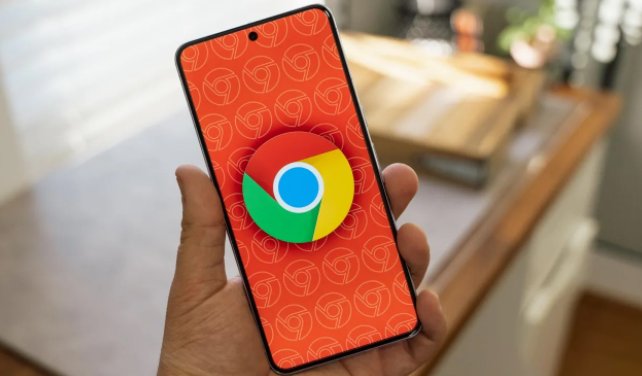详情介绍
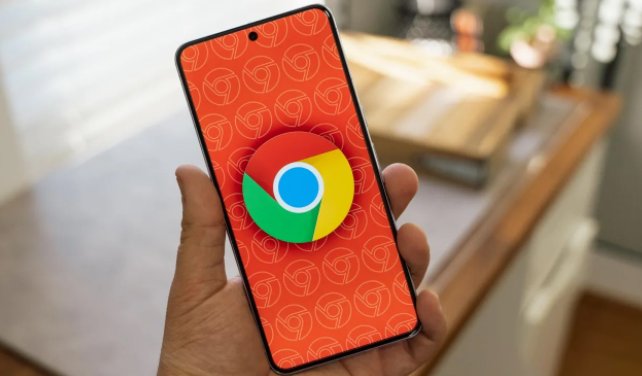
在Chrome浏览器中减少网页内容的无效请求,可以显著提升页面加载速度和用户浏览体验。以下是一些有效的方法:
利用浏览器缓存
- 设置缓存策略:开发者可在服务器端设置合适的缓存头信息,如`Cache-Control`、`Expires`等,让浏览器知道何时使用缓存内容,避免重复请求。例如,对于不常变动的静态资源(如样式表、脚本文件、图片等),可设置较长的缓存时间。
- 清除缓存:当网页内容更新或出现异常时,用户可手动清除浏览器缓存。在Chrome浏览器中,点击右上角的三个点,选择“更多工具”-“清除浏览数据”,在弹出的窗口中选择要清除的缓存类型和时间范围,然后点击“清除数据”。
优化网络请求
- 合并请求:将多个小的请求合并为一个较大的请求,减少请求次数。比如,将多个小的图片或脚本文件合并成一个文件,通过CSS Sprites技术将多个小图标合并到一张大图上,然后在CSS中通过背景定位来显示不同的图标。
- 压缩资源:对网页中的文本、样式表、脚本等资源进行压缩,去除不必要的空格、换行符、注释等,减小文件大小,从而加快下载速度。可以使用Gzip等压缩算法对资源进行压缩,大多数现代浏览器都支持自动解压缩Gzip格式的文件。
- 懒加载:对于页面中暂时不需要显示的内容,如页面底部的评论、图片等,采用懒加载的方式,在用户滚动到相应位置时才加载这些内容,避免一次性加载过多无用的资源。可以通过JavaScript监听滚动事件来实现懒加载功能。
优化图片使用
- 选择合适的图片格式:根据图片的内容和用途选择合适的格式。例如,对于色彩丰富的照片,适合使用JPEG格式;对于颜色简单、对比度高的图形或图标,适合使用PNG格式。此外,还可以考虑使用WebP格式,它在保证图片质量的同时,具有更小的文件大小。
- 调整图片大小:在不影响视觉效果的前提下,尽量减小图片的尺寸和分辨率。可以使用图像编辑工具对图片进行调整,或者在HTML中使用`width`和`height`属性来限制图片的显示大小,避免加载过大的图片。
- 使用图片CDN:将图片存储在内容分发网络(CDN)上,CDN会根据用户的地理位置将图片从最近的服务器节点发送给用户,提高图片的加载速度。
检查和优化第三方请求
- 减少第三方脚本:尽量避免在页面中引入过多的第三方脚本,因为这些脚本可能会增加额外的请求和延迟。如果确实需要使用第三方服务,要选择可靠的供应商,并尽量减少对其依赖。
- 异步加载第三方脚本:对于一些非关键的第三方脚本,可以采用异步加载的方式,让页面先加载核心内容,然后再在后台异步加载第三方脚本,避免阻塞页面的渲染。
使用浏览器开发者工具进行调试
- 分析网络请求:打开Chrome浏览器的开发者工具(按F12或右键选择“检查”),切换到“Network”面板,刷新页面后可以看到所有的网络请求信息。在这里可以查看每个请求的详细信息,包括请求类型、状态码、响应时间、文件大小等,分析哪些请求是无效或耗时较长的,然后针对性地进行优化。
- 监控性能指标:在开发者工具的“Performance”面板中,可以记录页面的加载过程和性能指标,如首次内容绘制(FCP)、首次有意义的绘制(FMP)等。通过分析这些指标,了解页面的性能瓶颈所在,进而采取相应的优化措施。